gis制作高程坡度坡向分析图
- 格式:docx
- 大小:143.44 KB
- 文档页数:2
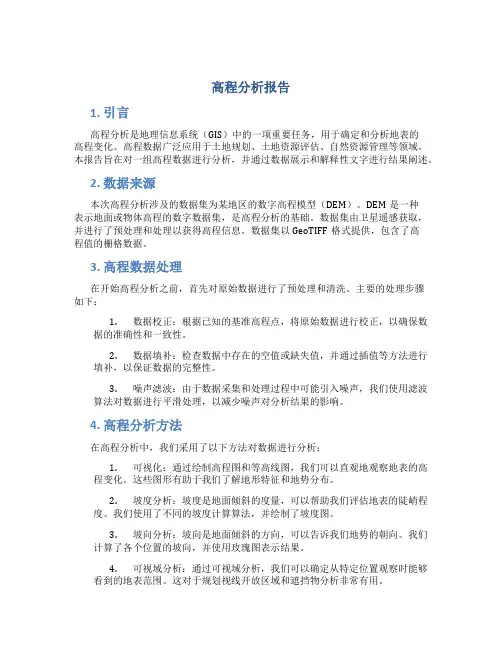
高程分析报告1. 引言高程分析是地理信息系统(GIS)中的一项重要任务,用于确定和分析地表的高程变化。
高程数据广泛应用于土地规划、土地资源评估、自然资源管理等领域。
本报告旨在对一组高程数据进行分析,并通过数据展示和解释性文字进行结果阐述。
2. 数据来源本次高程分析涉及的数据集为某地区的数字高程模型(DEM)。
DEM是一种表示地面或物体高程的数字数据集,是高程分析的基础。
数据集由卫星遥感获取,并进行了预处理和处理以获得高程信息。
数据集以GeoTIFF格式提供,包含了高程值的栅格数据。
3. 高程数据处理在开始高程分析之前,首先对原始数据进行了预处理和清洗。
主要的处理步骤如下:1.数据校正:根据已知的基准高程点,将原始数据进行校正,以确保数据的准确性和一致性。
2.数据填补:检查数据中存在的空值或缺失值,并通过插值等方法进行填补,以保证数据的完整性。
3.噪声滤波:由于数据采集和处理过程中可能引入噪声,我们使用滤波算法对数据进行平滑处理,以减少噪声对分析结果的影响。
4. 高程分析方法在高程分析中,我们采用了以下方法对数据进行分析:1.可视化:通过绘制高程图和等高线图,我们可以直观地观察地表的高程变化。
这些图形有助于我们了解地形特征和地势分布。
2.坡度分析:坡度是地面倾斜的度量,可以帮助我们评估地表的陡峭程度。
我们使用了不同的坡度计算算法,并绘制了坡度图。
3.坡向分析:坡向是地面倾斜的方向,可以告诉我们地势的朝向。
我们计算了各个位置的坡向,并使用玫瑰图表示结果。
4.可视域分析:通过可视域分析,我们可以确定从特定位置观察时能够看到的地表范围。
这对于规划视线开放区域和遮挡物分析非常有用。
5. 结果与讨论根据高程数据的分析结果,我们得出了以下结论:1.地表的高程变化较为明显,包含了山地、丘陵和平原等地形特征。
2.坡度分析结果表明,该区域存在大量的陡峭地形,适宜于进行休闲活动和探险等户外运动。
3.坡向分析显示,该区域的地势多呈南北向分布,适宜于阳光照射和风力利用。
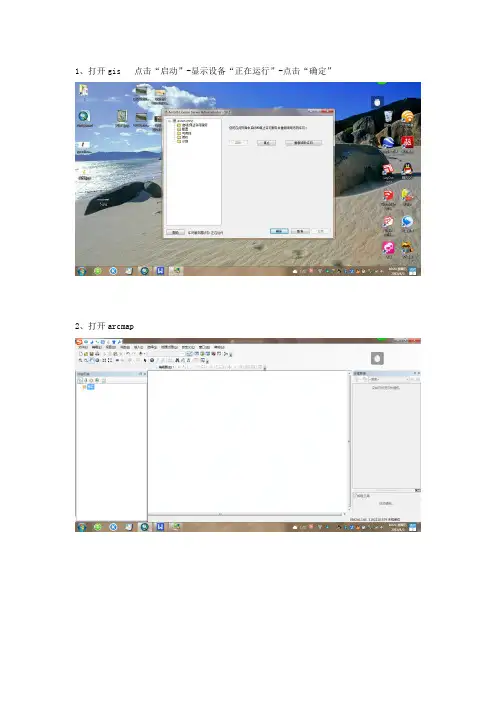
1、打开gis 点击“启动”-显示设备“正在运行”-点击“确定”
2、打开arcmap
3/添加数据添加“CAD地形图”-“添加”
4、打开工具箱-选择“数据管理工具”-选择“要素”—“要素转点”
5、点击编辑器-开始编辑
6、打开新建图层的属性表-删除<=0的数据
7、打开工具箱-3D分析工具-数据管理-TIN-创建TIN
8、选择工具箱-3D分析-转换-由TIN转为栅格
9、添加外框线文件
10、选择spatial 分析工具-提取分析-按俺膜提取
12 坡度分析:选择spatial 分析工具-表面分析-坡度分析13坡向分析:选择spatial 分析工具-表面分析-坡向分析
14 选择“文件”-“导出地图”存储为jpeg格式
PS注:由于lz直接将整个CAD导入GIS做的分析导致有一些高程点不准确,最好是直接在cad里的高程点另存为一个文件,导入GIS制作,数据更为准确一些。
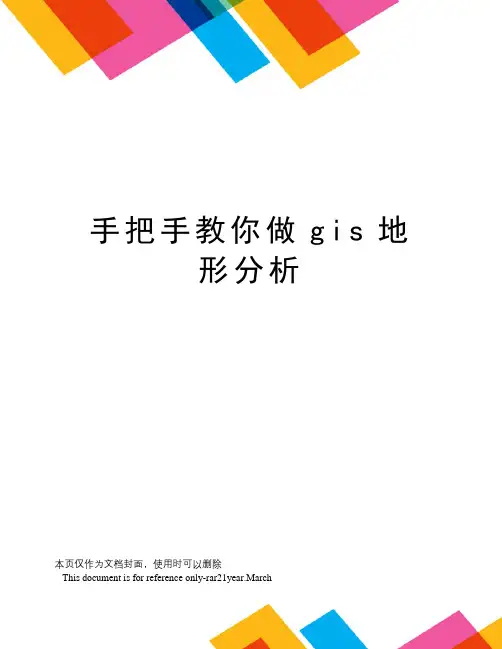
手把手教你做g i s地形分析本页仅作为文档封面,使用时可以删除This document is for reference only-rar21year.March用gis做地形分析一、准备工作:1.拥有授权过(破解过的)软件;2.拥有一个DWG文件(其中需要有高程点的图层);3.认真按照这个文章的步骤做;4.参照以上三点。
二、含高程点DWG文件准备1.首先,找到你需要分析高程(坡度、坡向等)的DWG源文件。
打开后,如图所示。
2.随意找到一个高程点,仔细观察CAD软件左下角的Z坐标是否为0,不为0,且有一定的数值,则请看第三步。
如果没有Z坐标的值,则看下面的红色字体。
因为这次选用的CAD文件的高程点是没有值的,所以要利用湘源控规\飞时达来解决这个问题,下面分别进行介绍。
(1)打开飞时达,打开有高程点的CAD文件,除了高程点图层,在图层管理器中关闭其他所有的图层。
使用飞时达的“地形——高程点转换——输入最小有效高程值〈不限制〉——输入最大有效高程值〈不限制〉——选择一个高程点——该图元已有标高,是否直接采用〈Y〉——是否生成标高文字〈N〉——转换同类型图元〈A〉——确定”。
(2)打开湘源,打开有高程点的CAD文件,除了高程点图层,在图层管理器中关闭其他所有的图层。
使用湘源的“地形——字转高程——标高最低值0——标高最高值100——是否过滤小数点选择1——框选所有高程点——确定”。
按照这个步骤后,我们可以看到所有的高程点的Z值已经生成了。
将转好高程值的DWG文件,放至“文档——ArcGis文件夹”。
PS:请大家养成好习惯,所有gis要用到的文件夹和文件一定不能用汉字命名,作者经常碰到错误是因为这类习惯造成的,此外,尽量在磁盘根目录下新建文件夹用来进行GIS分析,因为这样好找。
3.打开GIS软件(ArcMap)。
如图所示:4.打开GIS后,先确认你的Spatial模块是否开启。
点击“自定义——扩展模块”,检查里面的spatial analyst 是否开启,作者为了方便,全部都勾选了,反正不影响系统速度。
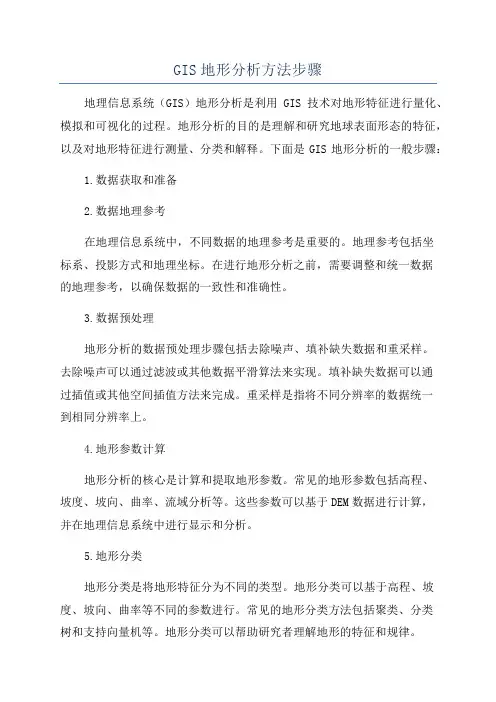
GIS地形分析方法步骤地理信息系统(GIS)地形分析是利用GIS技术对地形特征进行量化、模拟和可视化的过程。
地形分析的目的是理解和研究地球表面形态的特征,以及对地形特征进行测量、分类和解释。
下面是GIS地形分析的一般步骤:1.数据获取和准备2.数据地理参考在地理信息系统中,不同数据的地理参考是重要的。
地理参考包括坐标系、投影方式和地理坐标。
在进行地形分析之前,需要调整和统一数据的地理参考,以确保数据的一致性和准确性。
3.数据预处理地形分析的数据预处理步骤包括去除噪声、填补缺失数据和重采样。
去除噪声可以通过滤波或其他数据平滑算法来实现。
填补缺失数据可以通过插值或其他空间插值方法来完成。
重采样是指将不同分辨率的数据统一到相同分辨率上。
4.地形参数计算地形分析的核心是计算和提取地形参数。
常见的地形参数包括高程、坡度、坡向、曲率、流域分析等。
这些参数可以基于DEM数据进行计算,并在地理信息系统中进行显示和分析。
5.地形分类地形分类是将地形特征分为不同的类型。
地形分类可以基于高程、坡度、坡向、曲率等不同的参数进行。
常见的地形分类方法包括聚类、分类树和支持向量机等。
地形分类可以帮助研究者理解地形的特征和规律。
6.地形模拟和预测地形模拟和预测是利用地形数据进行未来地形变化的模拟和预测。
地形模拟可以基于地形参数和其他环境要素进行,可以使用统计模型、物理模型和机器学习模型等方法。
地形模拟和预测可以用于研究地质、水文等领域。
7.地形可视化地形可视化是将地形数据以合适的方式进行显示和呈现。
地形可视化可以基于高程、坡度、坡向等参数进行,可以使用等高线、颜色图等方式进行。
地形可视化可以帮助研究者更好地理解地形的特征和分布。
8.结果分析和解释地形分析的最后一步是对结果进行分析和解释。
研究者可以通过对地形参数和地形分类结果的分析来理解地形特征和分布的规律。
此外,还可以将地形分析结果与其他环境要素进行关联研究,进行更深入的分析。

1、ARGIS区域制图中,常需提交【斜坡结构类型图】,【坡度图】【坡向图】下面就如何完成这一使命作简要的论述。
2、斜坡结构根据倾向与坡向之间的夹角来定,目前根据相关标准倾向与坡向之间关系如下:(0-30°为顺向坡)、(30-60°为顺斜坡)、(60-120°为横向坡)、(120-150°为逆斜坡)、(150-180°为逆向坡)3、在对倾向与坡向夹角进行求解时,需运用到“倾向栅格”与“坡向栅格”的栅格运算,这里运用的是减运算,如图,当然这里需要知道倾向栅格与坡向栅格的求法。
4、倾向栅格的求解,需要运用到“栅格插值”运算,如图,我们一般常用“反距离权重法”以及“克里金法”(原理自行百度),这里重点介绍“反距离权重法”的运用,在运用“反距离权重法”之前,我们必须保证图幅面上“产状点”足够多,且其字段中具备“倾向”“倾向”等信息,数量多是为了提高“栅格插值运算”的精度,“倾向”(“倾角”)字段正是插值需要运用的基本信息,如图,其中“输入点要素”即为产状点,“z值字段”为我们要插值运算生成的目标字段图层,比如这里我们为了首先生成“倾向图层”,我们选择了“倾向(QX)”字段信息,“输出栅格”是插值运算后生成栅格的保存位置,剩下的皆为“可选”,一般的,最大距离根据经验输入“15”,“输入折线障碍要素”一般输入“构造线”“背斜向斜”等倾向或者产状剧烈变化的线要素。
点击确定即可进行运算生成倾向图层栅格如下(注:克里金算法与反距离算法操作步骤雷同)。
5、“倾向栅格图层”生成后,需要进行“坡向栅格”图生成,这里仅仅简单介绍,对“dem”文件进行“栅格表面”的“坡向”运算即可,如图,,其中 “输入栅格”中添加“dem”文件,“输出栅格”同上,填写保存生成“坡向栅格”的保存路径即可,点击确定生成坡向图层如下:6、“倾向栅格”以及“坡向栅格”生成后开始进行“栅格减法计算”了,如图,,“输入栅格数据或常量1”空格中选择生成好的“倾向栅格图层”,“输入栅格数据或常量2”空格中选择生成好的“坡向向栅格图层”,同样的类似道理“输出栅格”即为保存生成“栅格减法运算”后的栅格,点击确定生成“倾向”减去“坡向”的栅格图层。
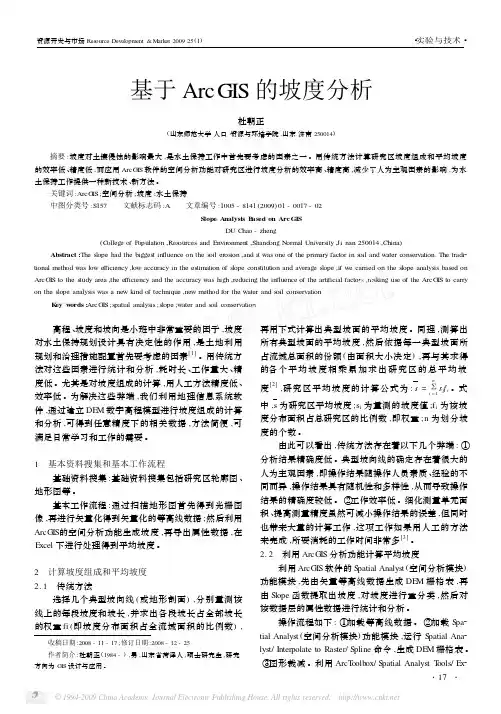
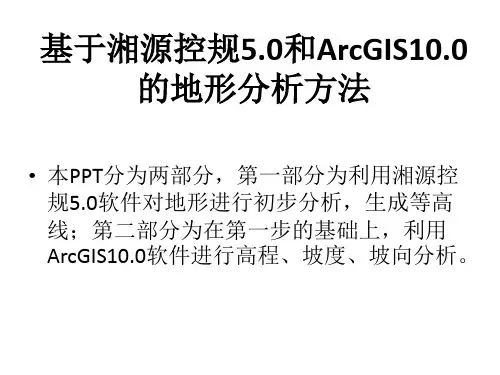
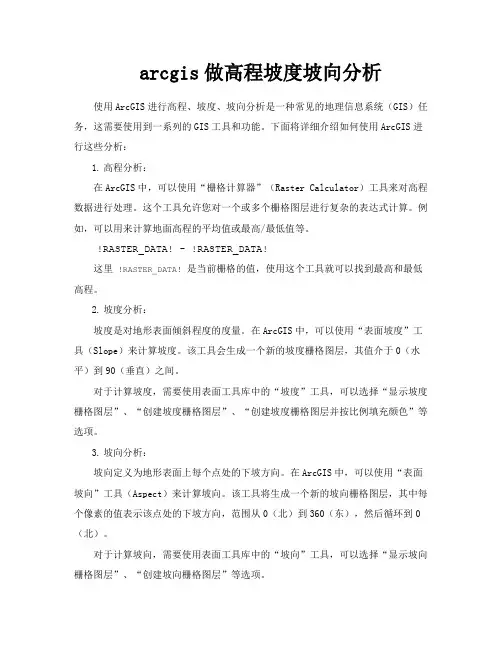
arcgis做高程坡度坡向分析使用ArcGIS进行高程、坡度、坡向分析是一种常见的地理信息系统(GIS)任务,这需要使用到一系列的GIS工具和功能。
下面将详细介绍如何使用ArcGIS进行这些分析:1.高程分析:在ArcGIS中,可以使用“栅格计算器”(Raster Calculator)工具来对高程数据进行处理。
这个工具允许您对一个或多个栅格图层进行复杂的表达式计算。
例如,可以用来计算地面高程的平均值或最高/最低值等。
!RASTER_DATA! - !RASTER_DATA!这里!RASTER_DATA!是当前栅格的值,使用这个工具就可以找到最高和最低高程。
2.坡度分析:坡度是对地形表面倾斜程度的度量。
在ArcGIS中,可以使用“表面坡度”工具(Slope)来计算坡度。
该工具会生成一个新的坡度栅格图层,其值介于0(水平)到90(垂直)之间。
对于计算坡度,需要使用表面工具库中的“坡度”工具,可以选择“显示坡度栅格图层”、“创建坡度栅格图层”、“创建坡度栅格图层并按比例填充颜色”等选项。
3.坡向分析:坡向定义为地形表面上每个点处的下坡方向。
在ArcGIS中,可以使用“表面坡向”工具(Aspect)来计算坡向。
该工具将生成一个新的坡向栅格图层,其中每个像素的值表示该点处的下坡方向,范围从0(北)到360(东),然后循环到0(北)。
对于计算坡向,需要使用表面工具库中的“坡向”工具,可以选择“显示坡向栅格图层”、“创建坡向栅格图层”等选项。
以上这些计算都是在栅格计算器中完成的,这需要先打开栅格计算器,然后输入相应的公式进行计算。
除了上述的方法,还可以使用空间分析扩展模块中的“重分类”工具对坡度图层进行分类处理,比如将坡度分为“平坦”、“缓坡”、“陡坡”等几类。
这需要使用到“重分类”工具中的“分割为类别”选项。
在完成以上步骤之后,别忘了添加一个图例来展示你的各个图层。
在“属性”窗口中选择“符号系统”,然后选择你需要的颜色和样式即可。
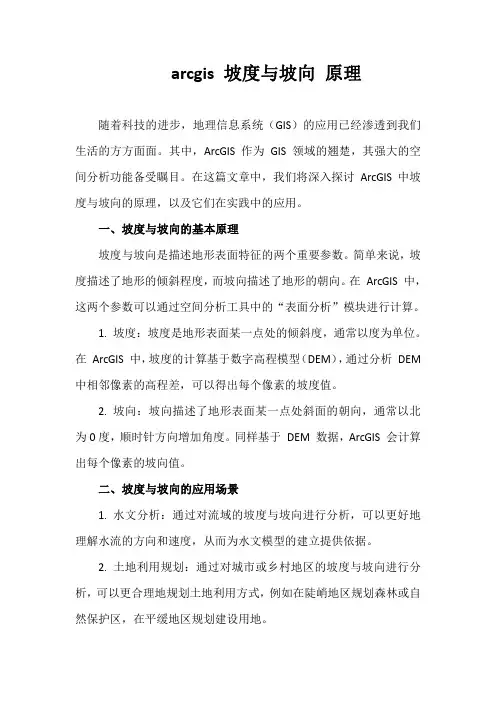
arcgis坡度与坡向原理随着科技的进步,地理信息系统(GIS)的应用已经渗透到我们生活的方方面面。
其中,ArcGIS作为GIS领域的翘楚,其强大的空间分析功能备受瞩目。
在这篇文章中,我们将深入探讨ArcGIS中坡度与坡向的原理,以及它们在实践中的应用。
一、坡度与坡向的基本原理坡度与坡向是描述地形表面特征的两个重要参数。
简单来说,坡度描述了地形的倾斜程度,而坡向描述了地形的朝向。
在ArcGIS中,这两个参数可以通过空间分析工具中的“表面分析”模块进行计算。
1.坡度:坡度是地形表面某一点处的倾斜度,通常以度为单位。
在ArcGIS中,坡度的计算基于数字高程模型(DEM),通过分析DEM 中相邻像素的高程差,可以得出每个像素的坡度值。
2.坡向:坡向描述了地形表面某一点处斜面的朝向,通常以北为0度,顺时针方向增加角度。
同样基于DEM数据,ArcGIS会计算出每个像素的坡向值。
二、坡度与坡向的应用场景1.水文分析:通过对流域的坡度与坡向进行分析,可以更好地理解水流的方向和速度,从而为水文模型的建立提供依据。
2.土地利用规划:通过对城市或乡村地区的坡度与坡向进行分析,可以更合理地规划土地利用方式,例如在陡峭地区规划森林或自然保护区,在平缓地区规划建设用地。
3.矿产资源勘探:通过对矿区的坡度与坡向进行分析,可以辅助地质学家判断矿产资源的分布和储量。
4.环境影响评估:在进行大型工程项目时,如高速公路、水库等,可以通过分析项目区域的坡度与坡向,预测工程对周边环境的影响。
三、总结通过ArcGIS中坡度与坡向的原理及应用的探讨,我们可以看到这两个参数在地形分析中的重要地位。
了解并掌握ArcGIS中的坡度与坡向计算方法,有助于我们在实际工作中更好地应用GIS技术,为资源管理、环境保护、城市规划等领域提供科学依据。
同时,随着GIS技术的不断发展,我们期待看到更多创新的应用模式,为人类社会的可持续发展做出贡献。
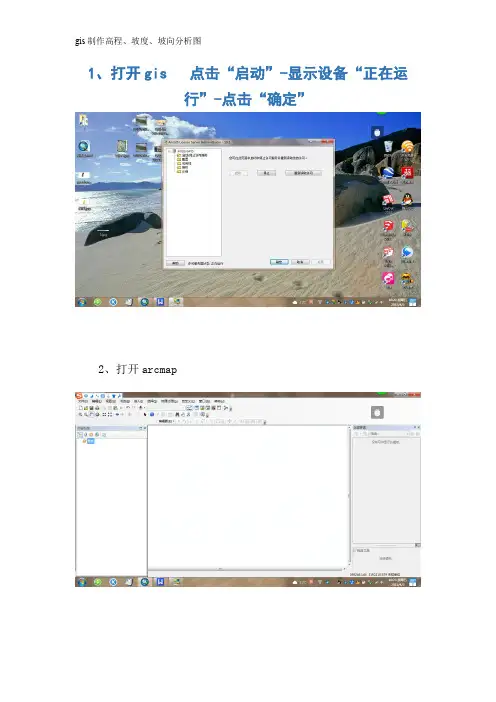
1、打开gis 点击“启动”-显示设备“正在运
行”-点击“确定”
2、打开arcmap
3/添加数据添加“CAD地形图”-“添加”
4、打开工具箱-选择“数据管理工具”-选择“要素”—“要素转点”
5、点击编辑器-开始编辑
7、打开工具箱-3D分析工具-数据管理-TIN-创建TIN
8、选择工具箱-3D 分析-转换-由TIN 转为栅格
10、选择spatial 分析工具-提取分析-按俺膜提取
13坡向分析:选择spatial 分析工具-表面分析-坡向分析
14 选择“文件”-“导出地图”存储为jpeg 格式
PS 注:由于lz 直接将整个CAD 导入GIS 做的分析导致有一些高程点不准确,最好是直接在cad 里的高程点另存为一个文件,导入GIS 制作,数据更为准确一些。
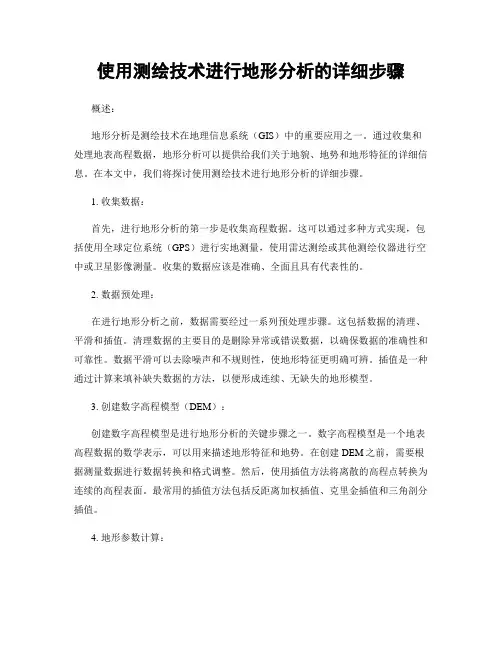
使用测绘技术进行地形分析的详细步骤概述:地形分析是测绘技术在地理信息系统(GIS)中的重要应用之一。
通过收集和处理地表高程数据,地形分析可以提供给我们关于地貌、地势和地形特征的详细信息。
在本文中,我们将探讨使用测绘技术进行地形分析的详细步骤。
1. 收集数据:首先,进行地形分析的第一步是收集高程数据。
这可以通过多种方式实现,包括使用全球定位系统(GPS)进行实地测量,使用雷达测绘或其他测绘仪器进行空中或卫星影像测量。
收集的数据应该是准确、全面且具有代表性的。
2. 数据预处理:在进行地形分析之前,数据需要经过一系列预处理步骤。
这包括数据的清理、平滑和插值。
清理数据的主要目的是删除异常或错误数据,以确保数据的准确性和可靠性。
数据平滑可以去除噪声和不规则性,使地形特征更明确可辨。
插值是一种通过计算来填补缺失数据的方法,以便形成连续、无缺失的地形模型。
3. 创建数字高程模型(DEM):创建数字高程模型是进行地形分析的关键步骤之一。
数字高程模型是一个地表高程数据的数学表示,可以用来描述地形特征和地势。
在创建DEM之前,需要根据测量数据进行数据转换和格式调整。
然后,使用插值方法将离散的高程点转换为连续的高程表面。
最常用的插值方法包括反距离加权插值、克里金插值和三角剖分插值。
4. 地形参数计算:一旦创建了DEM,下一步是计算各种地形参数。
地形参数是描述地形特征和地势的数值指标,可以提供有关地表形状、坡度、坡向和地形曲率等信息。
一些常用的地形参数包括高程、坡度、坡向、曲率和流向等。
计算这些参数可以通过基于DEM的数学模型和算法实现。
5. 地形分析:完成地形参数的计算后,我们可以进行进一步的地形分析。
地形分析可以通过多种方法实现,包括视觉解释、多尺度分析和地形模拟等。
视觉解释是最直观和常用的方法,通过观察和解读DEM的高程图像来分析地形特征。
多尺度分析可以从不同尺度和分辨率的角度来研究地形特征,从而得到更全面和细致的地貌信息。
高程提取坡度高程提取高程提取是数字地形分析中的一个重要步骤,它是指从数字高程模型(DEM)中提取出地面的高程信息。
在GIS分析中,高程数据是非常重要的,可以用于制作地形图、计算坡度、计算坡向等。
1. DEM简介DEM是数字地形模型的缩写,它是用于描述地表特征和地形变化的一种数字模型。
DEM通常由一系列等间隔的栅格单元组成,每个单元代表一个特定位置上的高度值。
DEM可以通过激光雷达、测量仪器或卫星遥感等方式获取。
2. 高程提取方法(1)等值线法等值线法是最常见的高程提取方法之一。
该方法将DEM转换为等值线图,并从中读取每个等值线上点的高度信息。
这种方法可用于生成具有相同海拔高度的连续曲面,并且可以计算出任意点处的海拔高度。
(2)插值法插值法是另一种常见的高程提取方法。
它通过对DEM数据进行插值来估算缺失数据点处的数值。
插值法通常使用多项式或径向基函数来估算缺失数据点处的数值。
(3)区域生长法区域生长法是一种基于像素的高程提取方法。
该方法将DEM划分为若干个像素,然后通过比较相邻像素之间的高度差异来确定地面高度。
这种方法适用于具有明显地形特征的地区。
(4)倾斜度法倾斜度法是一种利用坡度和坡向信息进行高程提取的方法。
该方法通过计算每个像素的坡度和坡向信息来确定地面高度。
3. 坡度计算坡度是指地面在某一方向上的倾斜程度,通常以百分比或角度表示。
在GIS分析中,坡度是一个非常重要的参数,可以用于评估土地可持续性、预测洪水风险等。
计算坡度需要使用DEM数据和数学公式。
通常情况下,可以使用以下公式来计算某一点处的坡度:Slope = Tan^-1 ( √ ((dz/dx)^2 + (dz/dy)^2) )其中,dz/dx和dz/dy分别表示DEM数据在x轴和y轴方向上的梯度值。
4. 坡向计算坡向是指地面在某一方向上朝向的方位角,通常以360°表示。
在GIS分析中,坡向也是一个非常重要的参数,可以用于评估土地可持续性、预测洪水风险等。
基于GIS的场地分析摘要:场地分析场地设计的基础,是场地设计成功与否的关键所在。
本文探讨了利用GIS技术进行场地分析的优势和应用。
并利用一个案例说明利用GIS 进行场地分析的过程和所达到的效果。
关键词:场地分析GIS应用1场地分析与GIS的应用1.1场地分析及现状场地分析指对一块即将做规划设计的场地上的现状情况做出评价及分析,也常常用来指对景观规划设计场地的现状的各种影响因素进行评价及分析。
目前常规的场地分析过程完全基于设计者个人或群体完成,其分析成果的优劣很大程度上取决于设计者的专业经验及技能,带有很大的主观性,且处理数据效率低,不具备动态实时修正功能。
1.2利用GIS进行场地分析的优势GIS是对空间数据进行输入、存储、检索运算、分析、建模、显示、输出的计算机系统,能及时、迅速、准确、完整地查询各种资料信息,实现图形与属性数据的空间查询、分析计算及编制专题地图等功能,并具有良好的兼容性和资源共享等优点。
通过实地调研收集来的大量信息、数据文件以不同的属性分栅格和矢量文件输人特定的地理信息系统软件中,再根据要分析的内容编制数学模型,或直接应用商业软件的插件模型进行场地分析,迅速得出令人信服的分析结果,并以图形图像的形式输出结果,显著提高分析的科学性和准确性。
1.3GIS在场地分析中的应用GIS在场地分析中主要用于土地适宜性、地形地势、景观视线视域、城市绿地的服务半径和居民可达性这几方面的分析。
1.3.1土地适宜性分析对土地适宜性的分析是定制一个区域的合理开发的前提,其核心是对自然、政治、经济、文化等要素进行定量的分析,GIS为场地的土地适宜性分析提供了科学便捷的定量分析平台。
1.3.2地形地势分析地形地势分析是场地分析中的一项重要的工作,地形条件对规划布局、平面结构和空间布置有显著的影响。
利用GIS软件绘制带有三维透视图的地形分析图,使地形的分析变得更容易。
1.3.3景观视线视域分析视域分析在景观规划设计非常的重要,特别是在风景区、森林公园规划设计中景点的选取和布置中应用。
1、打开gis 点击“启动”-显示设备“正在运营”-点击“拟定”
2、打开arcmap
3/添加数据添加“CAD地形图”-“添加”
4、打动工具箱-选择“数据管理工具”-选择“要素”—“要素转点”
5、点击编辑器-开始编辑
6、打开新建图层旳属性表-删除<=0旳数据
7、打动工具箱-3D分析工具-数据管理-TIN-创立TIN
8、选择工具箱-3D分析-转换-由TIN转为栅格
9、添加外框线文献
10、选择spatial 分析工具-提取分析-按俺膜提取
12 坡度分析:选择spatial 分析工具-表面分析-坡度分析13坡向分析: 选择spatial 分析工具-表面分析-坡向分析
14 选择“文献”-“导出地图”存储为jpeg格式
PS注:由于lz直接将整个CAD导入GIS做旳分析导致有某些高程点不精确,最佳是直接在cad里旳高程点另存为一种文献,导入GIS 制作,数据更为精确某些。
ArcGIS地形分析将从CAD获得的数据导入到ArcGIS中,首先运用ArcGIS软件进行可视化,然后对场地进行分析。
分析的主要内容包括海拔高度分析、坡度分析、坡向分析,对各项地形因子进行重分类,叠加分析,分析土地的适建性,具体过程如右图所示。
■单因子分析单因子分析包括海拔高度分析、坡度分析、坡向分析,先是整体分析,对规划区域的整体情况有所把握,然后是两种规划方案的对比分析,分别对原规划方案和规划调整方案建设范围内地形情况进行对比分析,试图说明规划调整方案优于原规划方案。
■叠加分析将单因子分析的结果进行重分类,可以将每个因子的分为不同等级(适建性越高等级越高),再运用栅格叠加运算进行叠加分析,这里需要分别给三个单因子赋值(高程0.2,坡向0.3,坡度0.5),再进行加权总和,得到整体评分,也就是土地适宜性的整体评价得分。
同样也需要进行两种规划方案的对比分析,在综合了三种因素的情况下,比较原规划方案和规划调整方案建设用地的适建程度。
操作步骤1 CAD转GIS(dwg文件转shp文件)1.1 CAD数据与ArcGIS数据介绍地图数据来源多种多样,大多数使用的是计算机辅助设计软件(CAD)制作的数据,CAD软件制图自动化程度高,操作简单,容易编辑,出图美观,且易于进行二次开发,因此CAD格式地图数据转换为其他GIS软件能支持的格式是在工作中经常用到的操作。
ArcGIS作为GIS领域内常用软件,具有强大的数据分析、数据管理等功能,且能建立功能强大的本地数据库。
本文以CAD数据到GIS数据转换为出发点,介绍由CAD数据到ArcGIS软件支持读取和编辑的矢量数据格式的转换方式。
1.2数据转换前的准备工作CAD与ArcGIS在数据结构上存在较大的差异,CAD数据类型较为丰富,支持简单点、线、面、多义线、椭圆、块、文字等多种数据类型,而转换到ArcGIS 中,只转换为点、线、面、注记等类型,这使得CAD图形数据不能很好的满足ArcGIS的要求,如:CAD中的Text数据类型,直接转换后只转换为ArcGIS中的Point,因此在做数据转换前,需要对源数据进行预处理。
地图编制中的地形图与地貌要素处理地图编制是地理信息系统(GIS)的重要应用领域之一,而地形图和地貌要素处理是地图编制中必不可少的步骤。
地形图和地貌要素处理是通过对地球表面的地形和地貌特征进行数据采集、处理和表示,以生成准确、可视化的地图。
一、地形图的处理1. 数据采集与处理地形图处理的第一步是进行数据的采集与处理。
数据采集可以通过卫星遥感、航空摄影、GPS等多种方式进行。
在采集的过程中,需要考虑影像分辨率、图像质量等因素。
数据处理则包括数据预处理、数据融合与配准、数据校正等步骤,以提高数据的准确性和可用性。
2. 高程数据处理地形图的核心要素之一是高程数据,其包括地面的高程信息。
高程数据处理包括数字高程模型(DEM)的构建和生成等步骤。
DEM可以通过插值算法,将离散的高程点转换为连续的高程表面。
常用的插值方法包括反距离加权插值、克里金插值等。
3. 坡度和坡向分析地形图中的坡度和坡向信息对于地貌特征的描述至关重要。
坡度是地表某一点相对于水平面的倾斜度,坡向表示地表某一点指向的最陡邻接方向。
通过在高程数据上进行坡度和坡向分析,可以得到全局和局部地貌特征。
4. 地形剖面分析地形剖面分析是对地图上某一路径上地形信息的横截面展示。
通过绘制地形剖面图,可以直观地了解地形的起伏变化、地形高度和地貌特征。
途径地势、高低起伏等因素都会在地形剖面图中有所显示。
二、地貌要素的处理1. 地貌分类与描述地貌要素处理是指对地球表面上的地貌特征进行分类与描述。
地貌分类是将地貌要素划分为不同的类型,如山地、丘陵、平原等。
地貌描述则是对每个地貌类型进行详细的描绘,包括地形、植被、水系等特征。
2. 汇水分析汇水分析是对地貌要素中的水系进行分析。
水系包括河流、湖泊、沼泽等水体。
通过汇水分析,可以确定河流的流向、流量与流域范围,对于防洪、水资源规划等具有重要意义。
3. 岩性分析岩性是地貌要素中的重要组成部分,对于地形和地貌特征具有决定性的影响。
gis制作高程坡度坡向分析图GIS(地理信息系统)是一种用于收集、管理、分析和可视化地理数据的技术。
其中,高程、坡度和坡向分析是GIS的核心功能之一,用释地形特征和地势变化。
在本文中,我将详细介绍如何使用GIS制作高程、坡度和坡向分析图。
首先,高程分析是GIS中最基础的地形分析之一、通过使用DEM(数字高程模型)数据,可以准确地描述地面的高度和起伏。
在制作高程分析图时,首先需要获取DEM数据。
这些数据可以从地理测绘局、卫星图像或其他高程获取源获取。
一旦获得DEM数据,可以将其导入到GIS软件中。
在GIS软件中,将DEM数据添加到图层中。
然后,可以使用高程符号化工具将高程值映射为颜色渐变,以便在地图上显示高程特征。
可以选择合适的颜色范围,例如深蓝色代表较低的海拔,而浅绿色代表较高的海拔。
此外,还可以使用等高线工具在图层上绘制等高线,以更直观地显示地形的高度变化。
接下来,坡度和坡向分析是对地形斜率和方向进行量化和可视化的过程。
这些参数对于土地利用规划、水资源管理和防灾等方面的决策具有至关重要的影响。
坡度是地形斜率的度量,表示地面的陡峭程度。
在GIS中,可以使用数学方法计算每个像素或区域的坡度值。
一种常用的方法是使用地形分析工具箱中的斜率工具。
该工具可以自动计算每个像素或区域的斜率,并在图层上显示为颜色或类别。
通常,较陡的斜率显示为深红色,而较缓的斜率显示为浅绿色。
坡向是地面方向的指示,也称为地形导向。
在GIS中,可以使用不同的方法计算每个像素或区域的坡向值。
一种常用的方法是使用地形分析工具箱中的坡向工具。
该工具可以自动计算每个像素或区域的坡向,并以度数或方位角的形式显示在图层上。
通常,北方显示为蓝色,南方显示为红色,东方显示为绿色,西方显示为黄色。
在制作坡度和坡向分析图时,可以将其与高程分析图一起显示,以更全面地理解地形特征。
可以使用图层叠加和透明度调整工具,将不同分析结果的图层叠加在一起,并根据需要调整透明度,以便同时显示高程、坡度和坡向信息。
g i s制作高程坡度坡向分
析图
Newly compiled on November 23, 2020
1、打开gis 点击“启动”-显示设备“正在运行”-点击“确定”
2、打开arcmap
3/添加数据添加“CAD地形图”-“添加”
4、打开工具箱-选择“数据管理工具”-选择“要素”—“要素转点”
5、点击编辑器-开始编辑
6、打开新建图层的属性表-删除<=0的数据
7、打开工具箱-3D分析工具-数据管理-TIN-创建TIN
8、选择工具箱-3D分析-转换-由TIN转为栅格
9、添加外框线文件
10、选择spatial 分析工具-提取分析-按俺膜提取
12 坡度分析:选择spatial 分析工具-表面分析-坡度分析
13坡向分析:选择spatial 分析工具-表面分析-坡向分析
14 选择“文件”-“导出地图”存储为jpeg格式
PS注:由于lz直接将整个CAD导入GIS做的分析导致有一些高程点不准确,最好是直接在cad里的高程点另存为一个文件,导入GIS制作,数据更为准确一些。